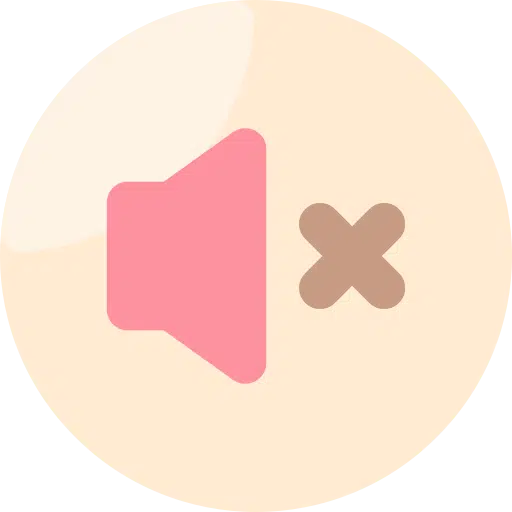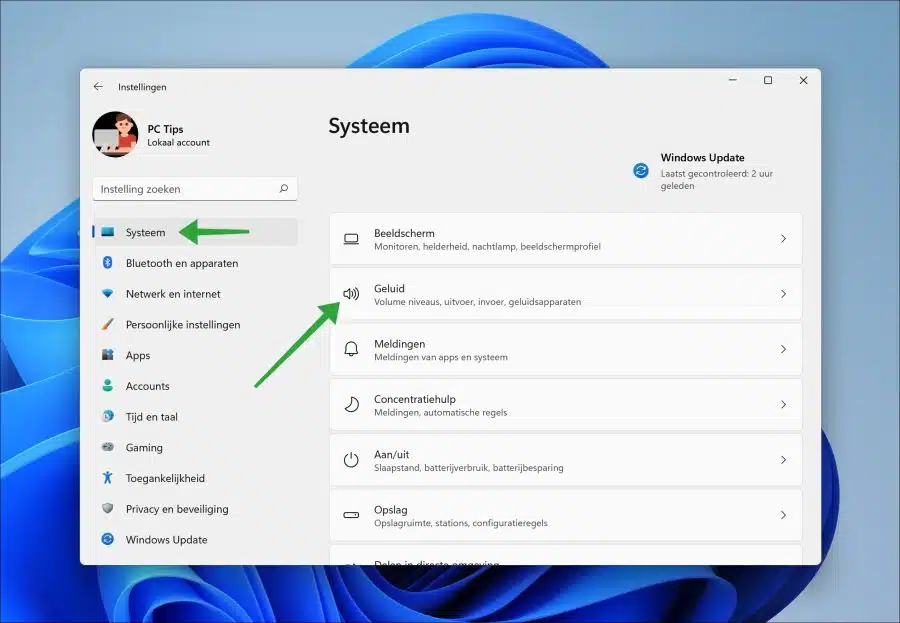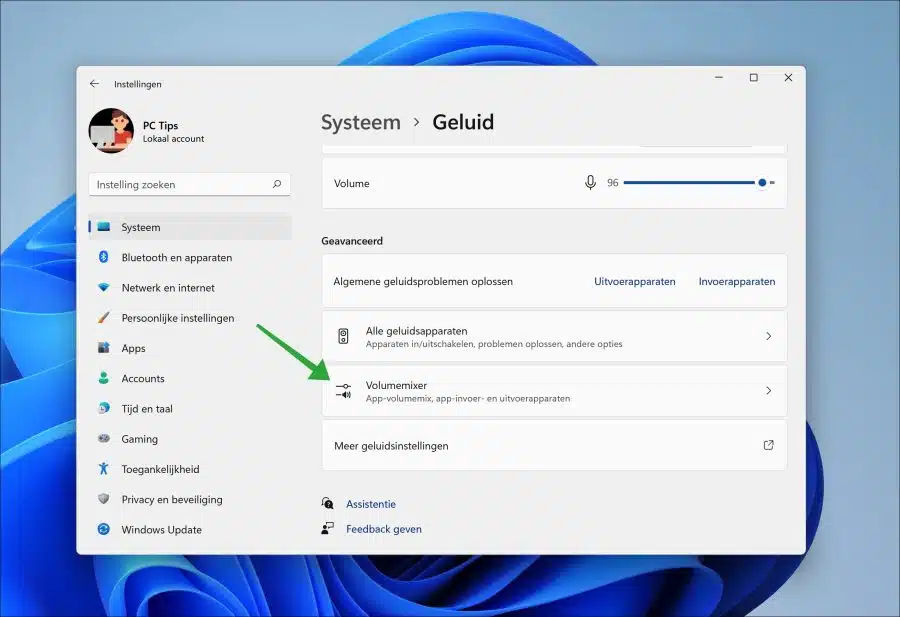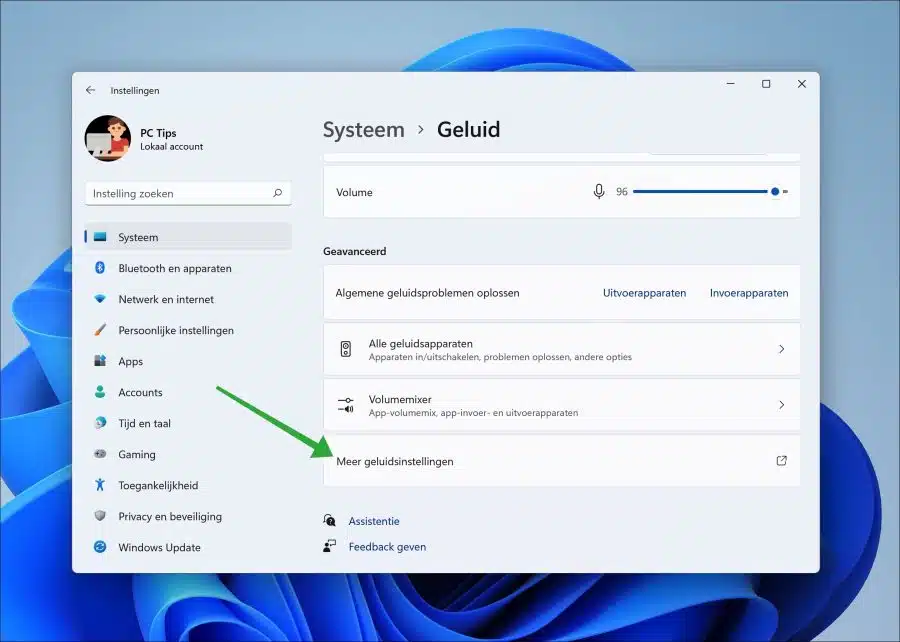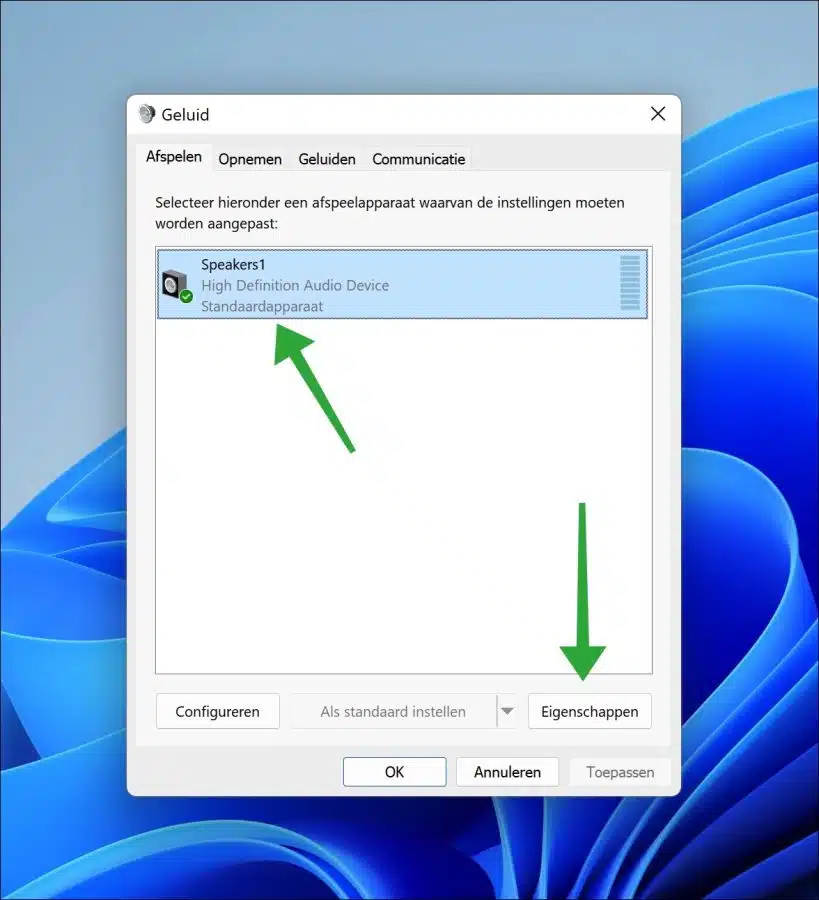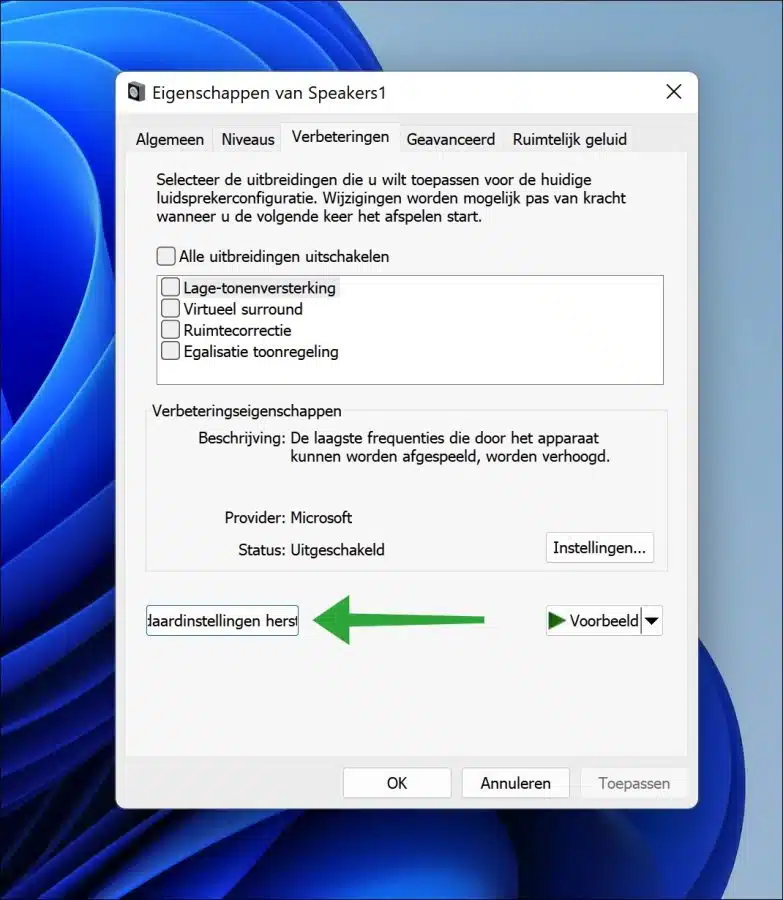Si ça le son dans Windows 11 ne fonctionne pas, ou si vous rencontrez d'autres problèmes avec le son, il peut être utile de réinitialiser les paramètres sonores dans Windows 11.
La réinitialisation des paramètres audio dans Windows 11 peut aider à résoudre certains problèmes audio. Que vous n'entendiez aucun son provenant de votre haut-parleurs of casque, ou vous souhaitez simplement revenir aux paramètres par défaut, réinitialiser vos paramètres audio peut être une solution simple.
Lorsque vous réinitialisez les paramètres audio, tous les ajustements que vous avez apportés aux paramètres audio seront réinitialisés aux valeurs par défaut. Tenez-en compte, par exemple améliorer l'audio est réinitialisé aux valeurs par défaut. En outre, il est également bon de signaler que tous les paramètres de volume que vous avez définis pour une application particulière seront également réinitialisés par défaut.
Réinitialiser les paramètres sonores dans Windows 11
Faites un clic droit sur le bouton Démarrer. Dans le menu cliquez sur « Paramètres ». Cliquez sur « Système » dans le menu de gauche puis sur « Son ».
Tout en bas, cliquez sur « Volume Mixer ».
Cliquez sur le bouton « Réinitialiser » en bas à côté du paramètre « Réinitialiser les périphériques audio et les volumes de toutes les applications aux valeurs par défaut recommandées ».
Revenez maintenant d'un onglet en arrière et cliquez sur « plus de paramètres sonores ».
Cliquez sur le périphérique par défaut configuré pour diffuser le son. Cliquez ensuite sur « propriétés » en bas.
Cliquez sur l'onglet « améliorations ». Pour réinitialiser les paramètres de ce périphérique de sortie audio, cliquez sur le bouton « Restaurer les paramètres par défaut » en bas. Cliquez sur « Appliquer » et « OK » pour confirmer.
Vous avez maintenant restauré le son dans Windows 11 aux valeurs par défaut. J'espère vous avoir informé de cela. Merci pour la lecture!